
2024-11-29 09:37:12来源:togamehub 编辑:lyh
对于遇到windows 7系统在安装打印机时出现错误代码0x000002的用户来说,这个问题通常意味着系统未能正确识别或加载打印机所需的驱动程序。下面是一套清晰的操作步骤,帮助您解决这一问题:
1. 检查打印机连接:首先确认打印机已正确连接到电脑,无论是通过usb线还是网络连接。如果使用的是网络打印机,请确保其在网络中正常工作。
2. 更新或重新安装驱动程序:
- 访问打印机制造商的官方网站。

- 在支持或下载部分查找适用于windows 7系统的最新驱动程序。
- 下载并安装该驱动程序。安装过程中请按照屏幕上的指示操作。
3. 手动添加打印机:
- 点击“开始”按钮,选择“设备和打印机”。
- 点击“添加打印机”,然后按照提示进行操作。
- 如果系统无法自动检测到您的打印机,请选择“添加网络、无线或蓝牙打印机”,并手动输入打印机的网络地址或选择从列表中选择打印机。
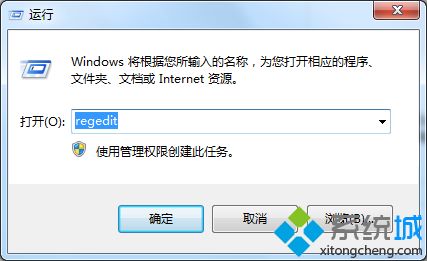
4. 检查错误代码0x000002:
- 错误代码0x000002可能与驱动程序安装不完全或损坏有关。尝试卸载当前的打印机驱动程序,然后重复上述第2步中的步骤重新安装。
- 如果问题依旧存在,可以尝试访问windows update网站,检查是否有可用的系统更新,特别是与打印机兼容性相关的更新。
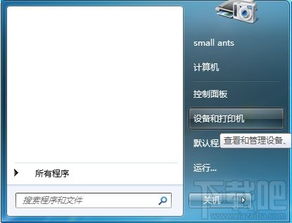
5. 联系技术支持:
- 如果以上步骤均未能解决问题,建议联系打印机制造商的技术支持部门,他们可能会提供更具体的解决方案或软件补丁来解决此问题。
通过遵循上述步骤,大多数情况下都可以有效解决windows 7系统下因错误代码0x000002而导致的打印机驱动安装问题。希望这些建议能帮助您顺利解决问题。
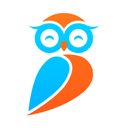
商务办公
74.1 MB
下载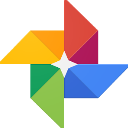
主题壁纸
95.8 MB
下载
网络购物
30.2 MB
下载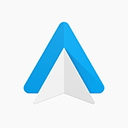
系统工具
54.7 MB
下载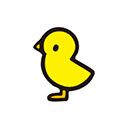
主题壁纸
2.75 MB
下载